Cómo recuperar el acceso al disco duro, solucionar el error de no poder abrir el disco duro

En este artículo, te guiaremos sobre cómo recuperar el acceso a tu disco duro cuando falla. ¡Sigamos!
Snapchat se ha convertido en una de las aplicaciones de redes sociales más populares porque ha atraído a los grupos demográficos más jóvenes durante más tiempo. Es de esperar que, dado que comparte millones de fotos y videos todos los días, la seguridad debe ser realmente estricta. Snapchat te ayuda a hacer clic en fotos y selfies impresionantes a través de su amplia gama de filtros. Es una aplicación perfectamente construida para compartir instantáneamente momentos con sus amigos y familiares. Puede compartir fotos o videos con sus contactos a través de Snapchat.
Es muy posible que con tantas funciones como Snapchat, la gente tenga dudas sobre algunas de ellas. Una de esas preguntas podría ser "¿Cómo elimino mensajes en Snapchat?". Eliminar mensajes de Snapchat no es un proceso muy complejo. De hecho, puede eliminar toda la conversación en su Snapchat.
Si eres alguien que enfrenta dificultades al eliminar mensajes en Snapchat, ¡has llegado a la página correcta! Estamos aquí para despejar todas tus dudas. Veamos cómo puede eliminar mensajes en Snapchat con la ayuda de la siguiente guía.

Contenido
Si recientemente envió un mensaje al amigo equivocado y desea deshacer ese mensaje, siga leyendo. Sin embargo, debe tener en cuenta que esto notificará a sus contactos que ha eliminado un chat en la ventana de conversación. Los pasos detallados se mencionan a continuación:
1. Inicie Snapchat en su dispositivo y toque el icono " Mensaje " para abrir la ventana de chat.
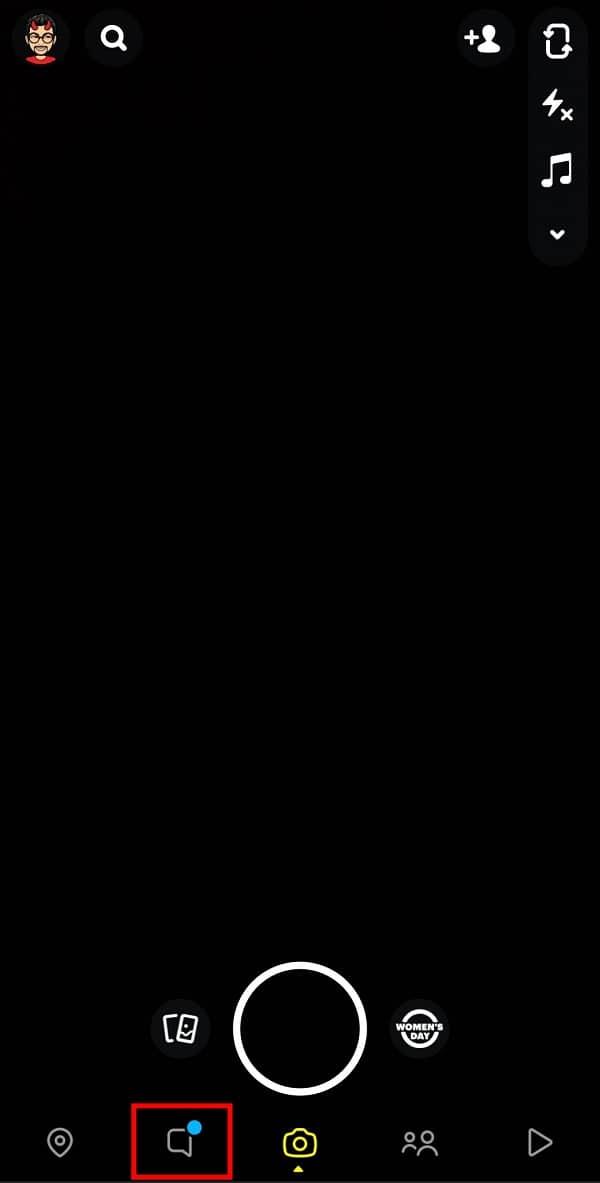
2. Seleccione la conversación de la que desea eliminar un mensaje, luego mantenga presionado el mensaje y seleccione la opción " Eliminar ".

3. Finalmente, toque la opción " Eliminar chat " para eliminar el mensaje en particular.
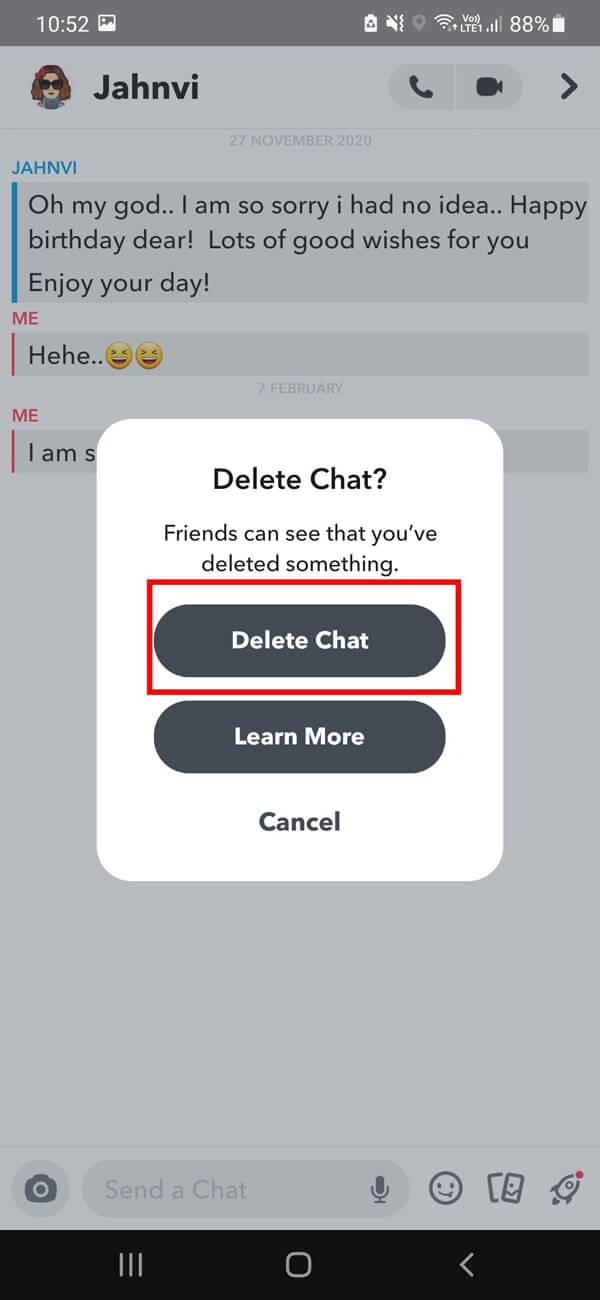
Nota: Aquí, "Chat" no significa toda la conversación per se; pero un mensaje en particular que ha seleccionado de la conversación.
Eliminar varios mensajes de una sola conversación con el enfoque casual parece ser un proceso complejo. Sin embargo, también hay un truco simple para eso. Snapchat ofrece la opción de borrar sus conversaciones. Puede seguir los pasos que se indican a continuación para eliminar toda la conversación de la ventana de chat:
1. Inicie Snapchat en su dispositivo y toque el icono de mensaje para abrir la ventana de chat.
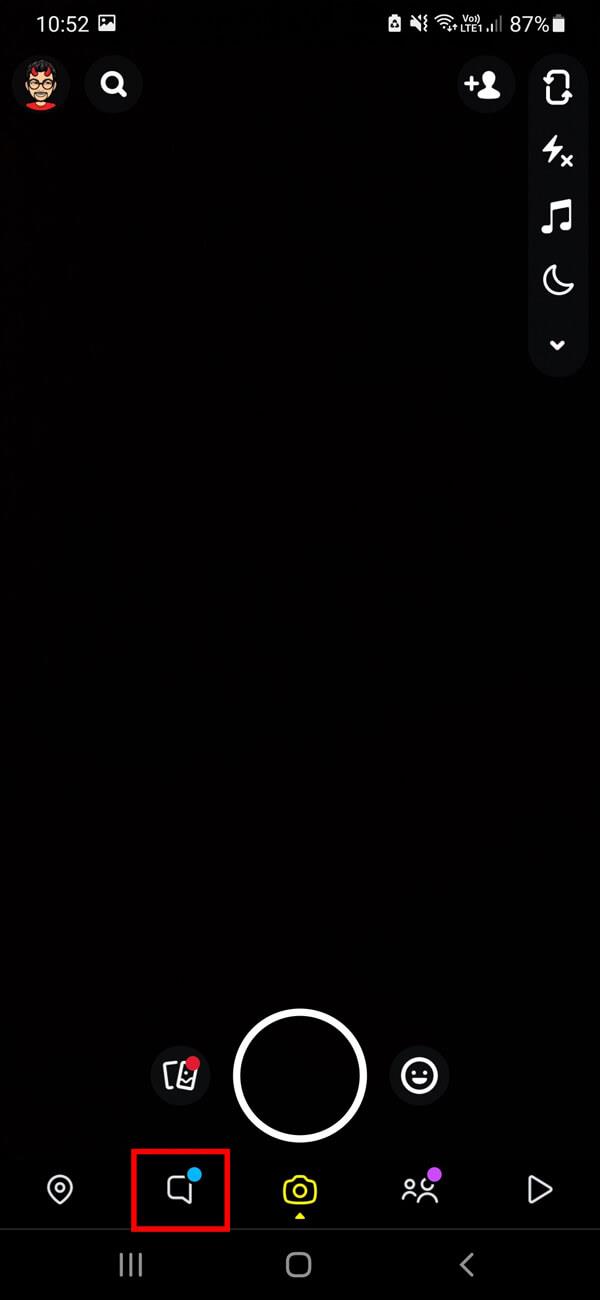
2. Seleccione y mantenga presionada la conversación que desea eliminar por completo de su ventana de chat. De la lista de opciones dada, seleccione la opción " Más ".
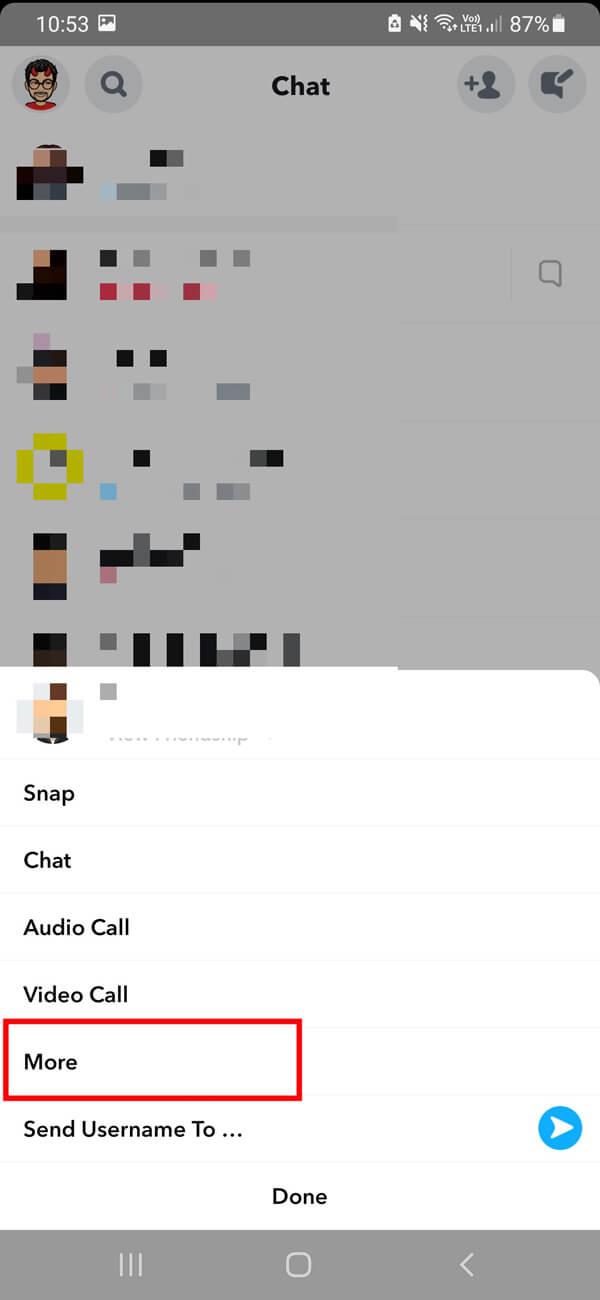
3. En la siguiente pantalla, debe tocar la opción " Borrar conversación " y luego seleccionar la opción " Borrar " para eliminar toda la conversación de su ventana de chat.
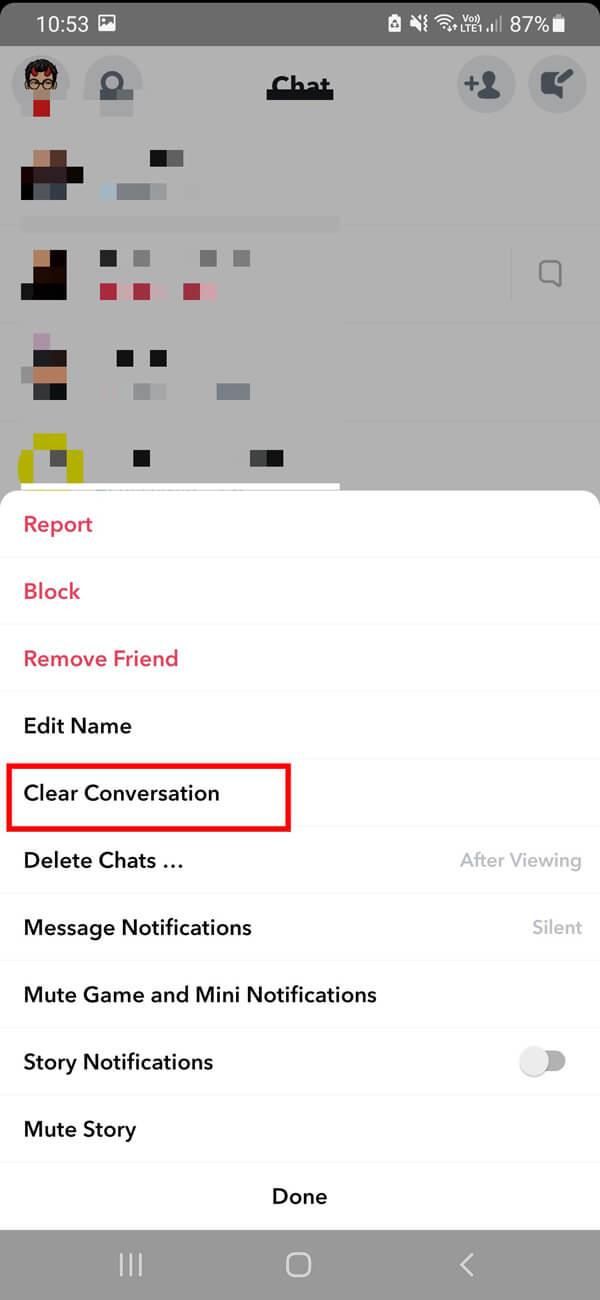
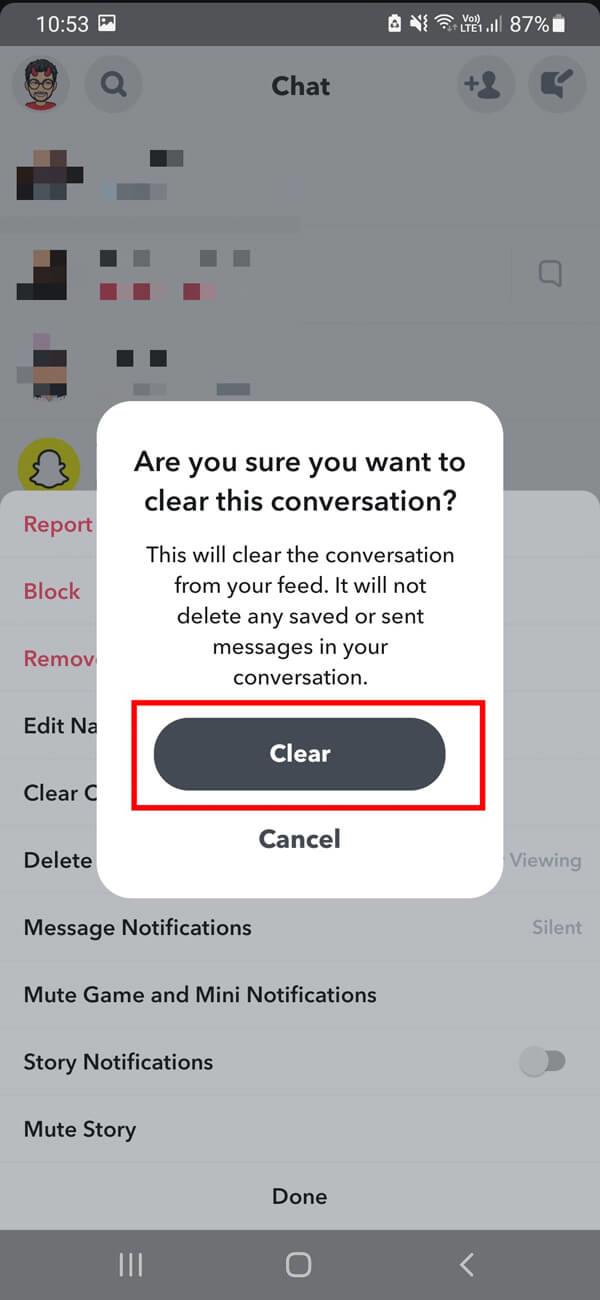
Alternativamente, también puede eliminar varias conversaciones de sus chats con un simple truco. Los pasos detallados involucrados en este método se elaboran a continuación:
1. Inicie Snapchat en su dispositivo y toque su Bitmoji Avatar desde la pantalla de inicio en la esquina superior izquierda.

2. Ahora, toque el ícono de " Engranaje " para abrir la página de configuración de Snapchat.
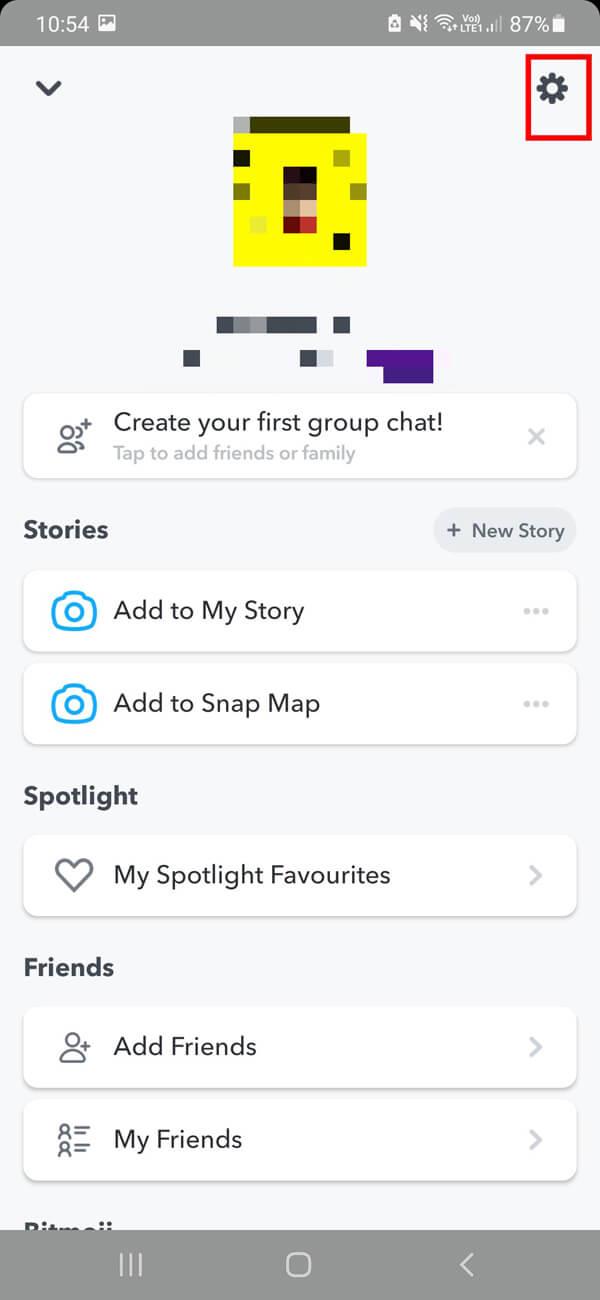
3. Desplácese hacia abajo hasta la sección Privacidad y seleccione la opción " Borrar conversación ".
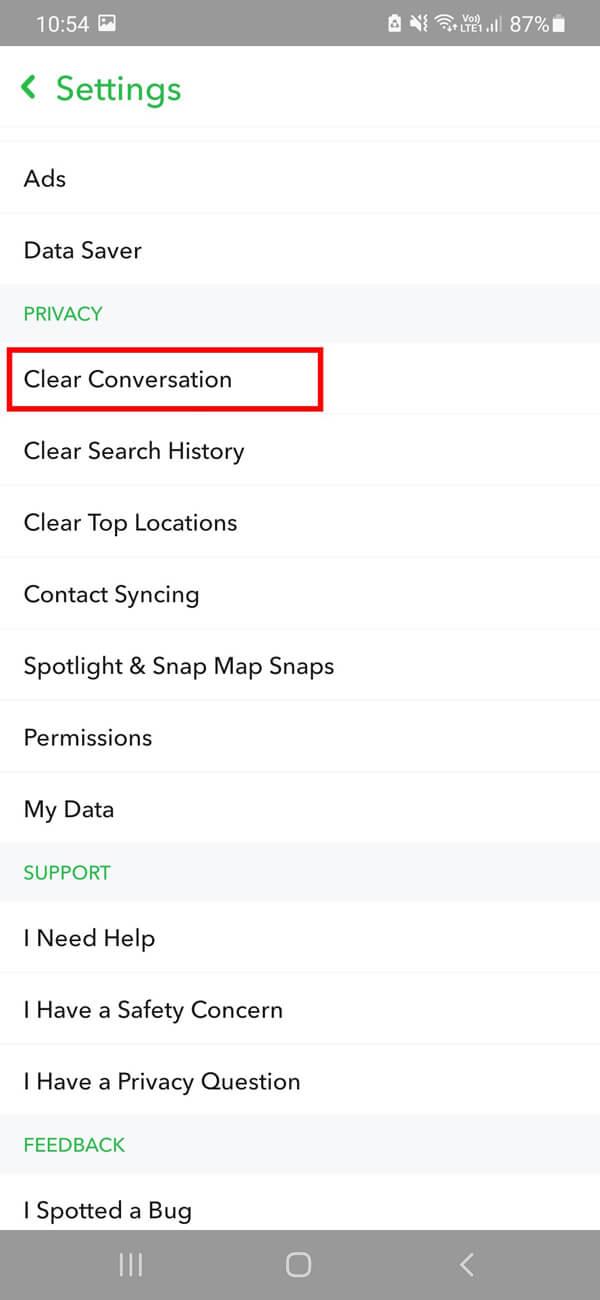
4. Esta opción abrirá la lista de conversaciones que ha tenido en su Snapchat. Toque el símbolo " X " junto al nombre de las conversaciones que desea eliminar por completo de su cuenta.
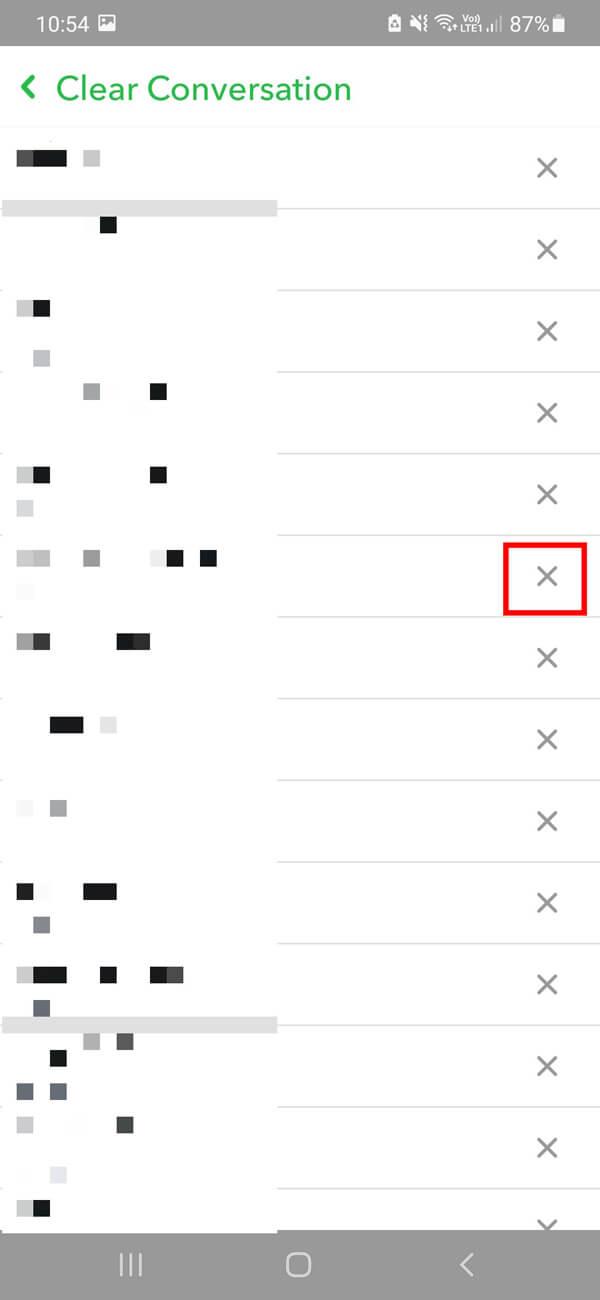
5. Por último, toque el botón " Borrar " para eliminar toda la conversación de sus chats.
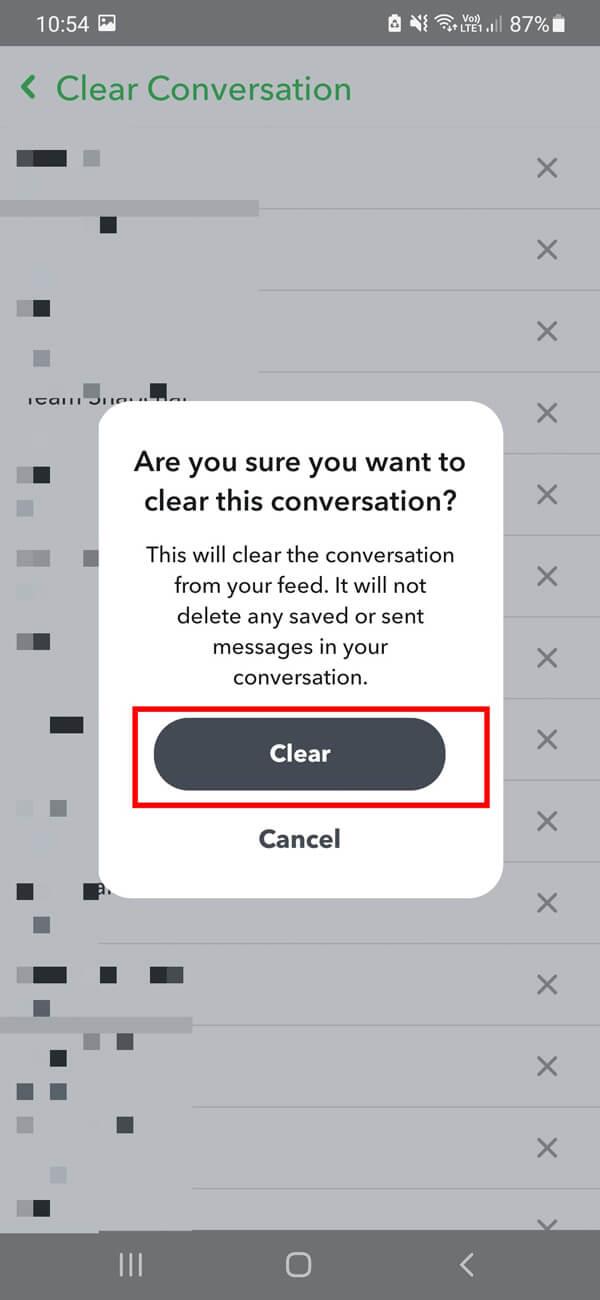
Esta opción eliminará permanentemente la conversación con los contactos seleccionados de su cuenta de Snapchat.
Lea también: Cómo ver quién ha visto su ubicación en Snapchat
A veces, envía instantáneas o mensajes a destinatarios desconocidos por error y desea eliminarlos sin avisarles. Desafortunadamente, no puedes deshacer el envío de un snap. Sin embargo, hay algo que puede hacer para salir de esos escenarios no deseados. Si desea eliminar mensajes enviados o instantáneas de una conversación, puede bloquear el contacto instantáneamente. Los pasos detallados para este método se elaboran a continuación:
1. Seleccione la conversación de la que desea eliminar las instantáneas pendientes y luego mantenga presionado el chat que desea eliminar por completo de su ventana de chat.
2. De la lista de opciones dada, seleccione " Más ".
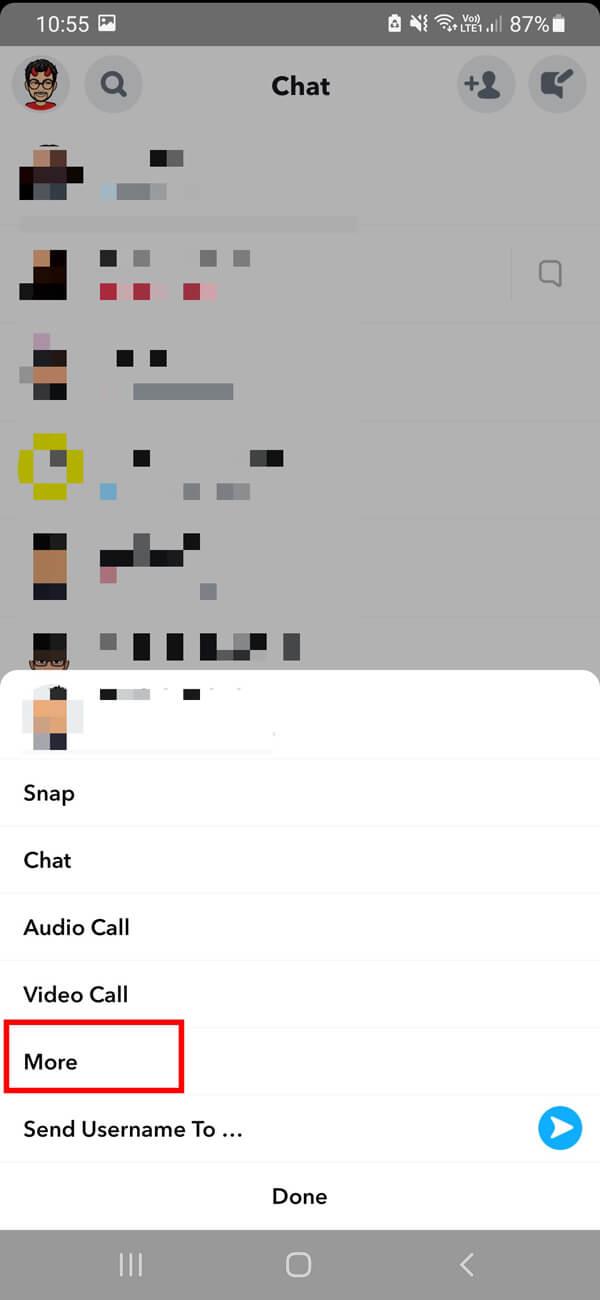
3. Seleccione la opción " Bloquear " y toque el cuadro de confirmación .
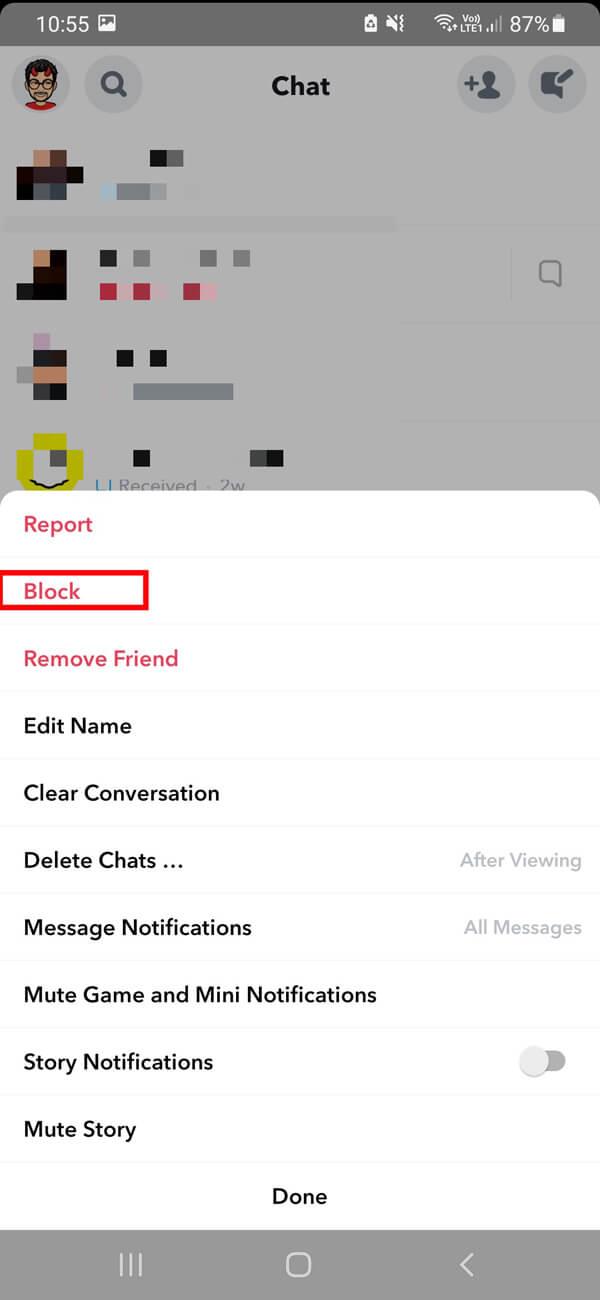
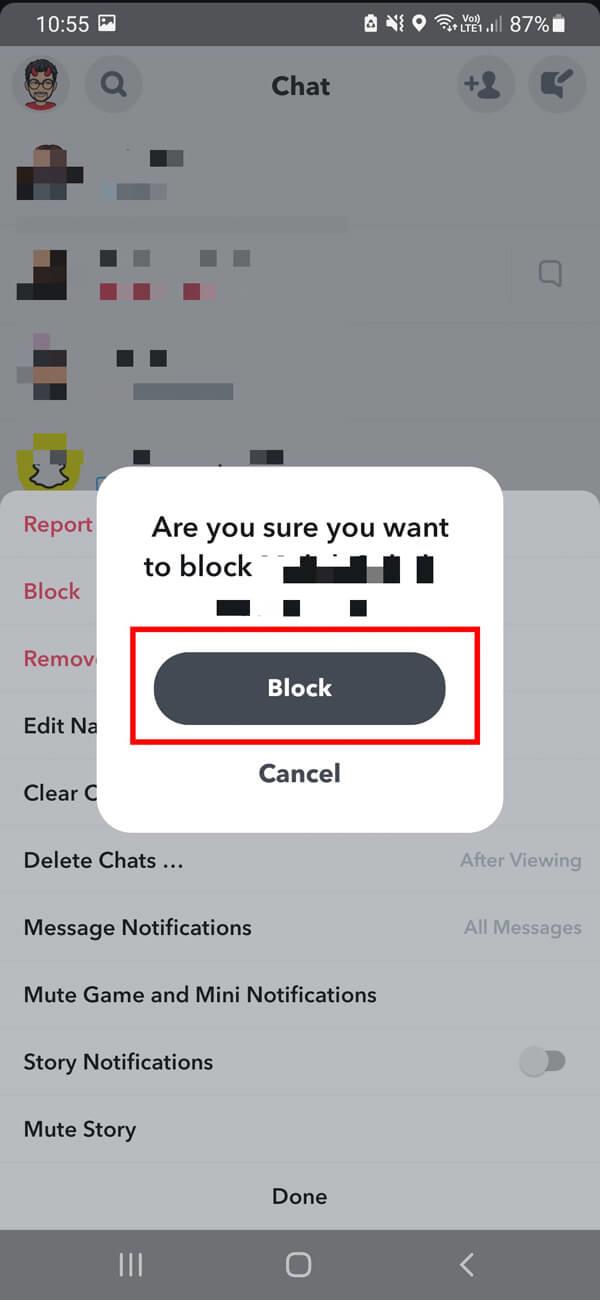
Al igual que otras plataformas de redes sociales, Snapchat también te ofrece la opción de publicar historias. Además, incluso puede eliminar las historias agregadas a su cuenta de Snapchat. Debe seguir los pasos que se indican a continuación para eliminar historias de su cuenta de Snapchat:
1. Inicie Snapchat en su dispositivo y toque el icono del círculo resaltado en su avatar de Bitmoji .
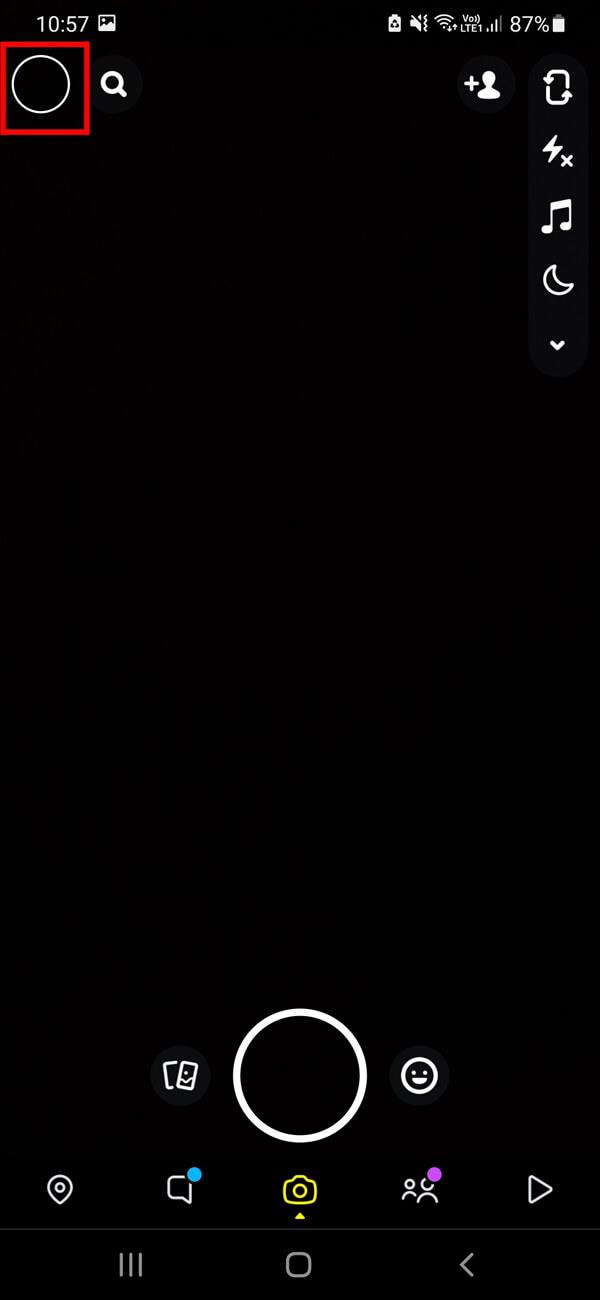
2. Te llevará a tu perfil de Snapchat , donde tendrás que desplazarte hacia abajo hasta la sección " Mi historia ". Ahora, tóquelo para ver todas las historias que ha publicado en las últimas 24 horas.
3. Ahora, debe tocar el menú de tres puntos en la esquina superior derecha de su pantalla.
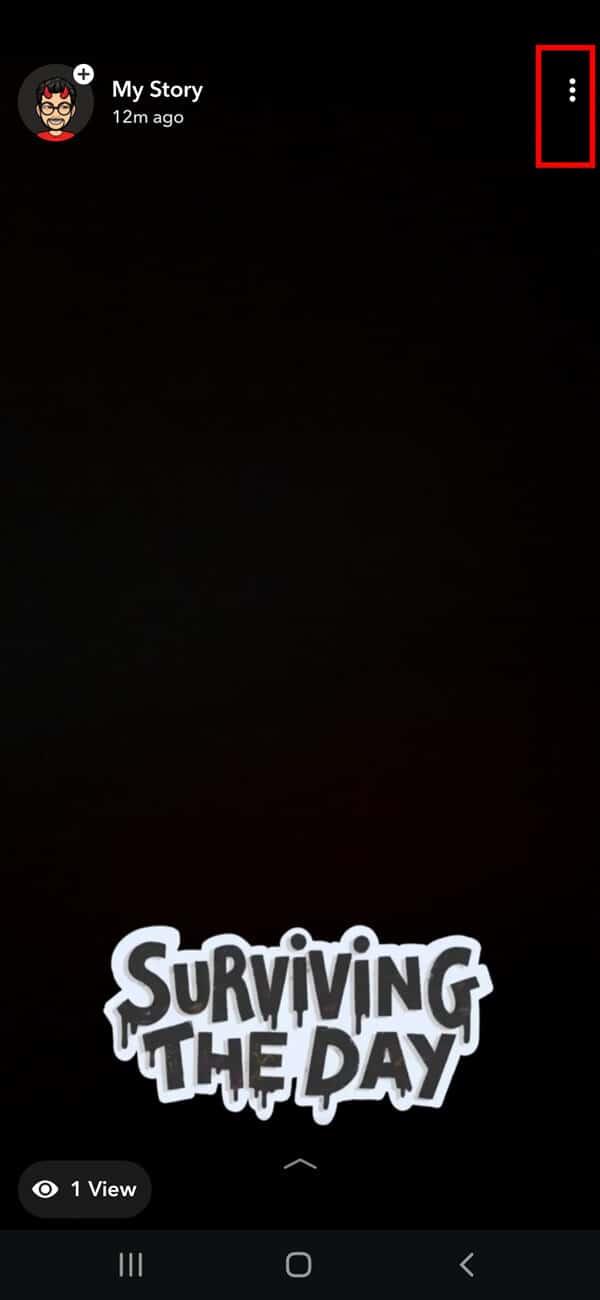
4. Aquí, toque en la opción " eliminar snap " de las tres opciones y luego finalmente toque en la opción " Eliminar " en el cuadro de confirmación .
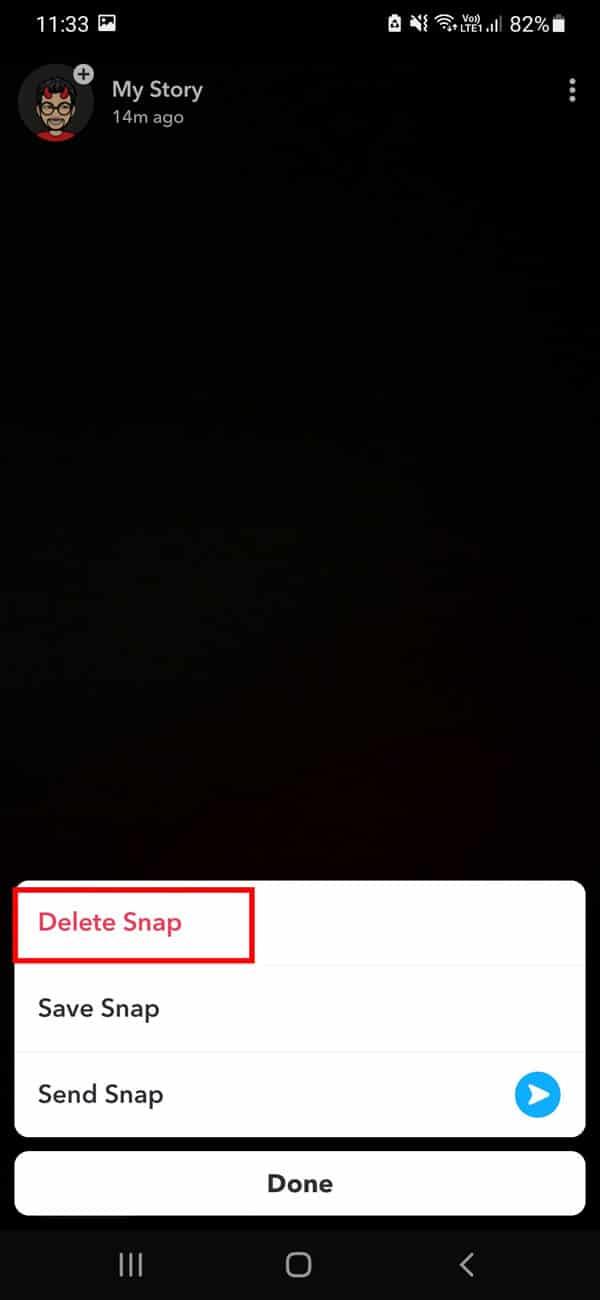
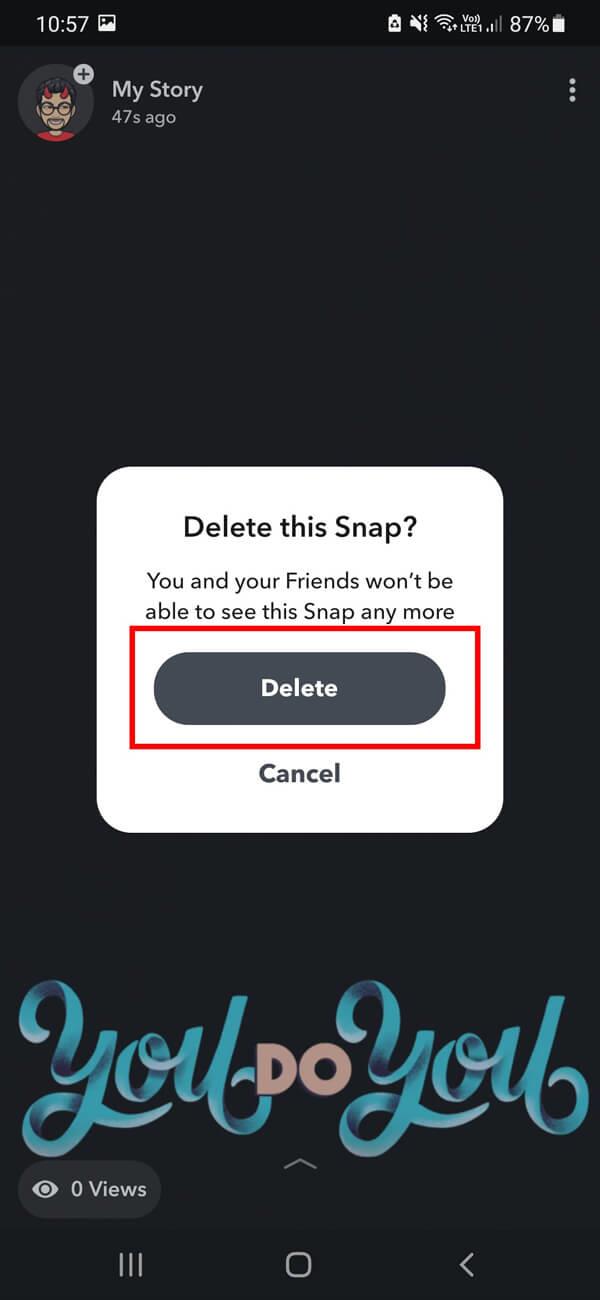
Preguntas frecuentes (FAQ)
P1 : ¿Cómo se eliminan permanentemente las conversaciones en Snapchat?
Puede eliminar conversaciones en Snapchat seleccionando la conversación y manteniéndola presionada. Después de esto, toque la opción " Más ", seguida de " Borrar conversación " para eliminarla de forma permanente.
P2 : ¿Eliminar un mensaje de Snapchat lo elimina también para la otra persona?
Sí , los mensajes eliminados se eliminarán de los chats del destinatario. Sin embargo, los chats ahora mostrarán un "* su nombre de usuario * eliminó un chat".
Recomendado:
Esperamos que esta guía haya sido útil y haya podido eliminar mensajes en Snapchat . Si aún tiene alguna pregunta con respecto a este artículo, no dude en hacerla en la sección de comentarios.
En este artículo, te guiaremos sobre cómo recuperar el acceso a tu disco duro cuando falla. ¡Sigamos!
A primera vista, los AirPods parecen iguales a cualquier otro auricular inalámbrico. Pero todo cambió cuando se descubrieron algunas características poco conocidas.
Apple ha presentado iOS 26, una importante actualización con un nuevo diseño de vidrio esmerilado, experiencias más inteligentes y mejoras en aplicaciones conocidas.
Los estudiantes necesitan un tipo específico de portátil para sus estudios. No solo debe ser lo suficientemente potente como para desempeñarse bien en su especialidad, sino también lo suficientemente compacto y ligero como para llevarlo consigo todo el día.
Agregar una impresora a Windows 10 es sencillo, aunque el proceso para dispositivos con cable será diferente al de los dispositivos inalámbricos.
Como sabes, la RAM es un componente de hardware muy importante en una computadora, ya que actúa como memoria para procesar datos y es el factor que determina la velocidad de una laptop o PC. En el siguiente artículo, WebTech360 te presentará algunas maneras de detectar errores de RAM mediante software en Windows.
Los televisores inteligentes realmente han conquistado el mundo. Con tantas funciones excelentes y conectividad a Internet, la tecnología ha cambiado la forma en que vemos televisión.
Los refrigeradores son electrodomésticos familiares en los hogares. Los refrigeradores suelen tener 2 compartimentos, el compartimento frío es espacioso y tiene una luz que se enciende automáticamente cada vez que el usuario lo abre, mientras que el compartimento congelador es estrecho y no tiene luz.
Las redes Wi-Fi se ven afectadas por muchos factores más allá de los enrutadores, el ancho de banda y las interferencias, pero existen algunas formas inteligentes de mejorar su red.
Si quieres volver a iOS 16 estable en tu teléfono, aquí tienes la guía básica para desinstalar iOS 17 y pasar de iOS 17 a 16.
El yogur es un alimento maravilloso. ¿Es bueno comer yogur todos los días? Si comes yogur todos los días, ¿cómo cambiará tu cuerpo? ¡Descubrámoslo juntos!
Este artículo analiza los tipos de arroz más nutritivos y cómo maximizar los beneficios para la salud del arroz que elija.
Establecer un horario de sueño y una rutina para la hora de acostarse, cambiar el despertador y ajustar la dieta son algunas de las medidas que pueden ayudarle a dormir mejor y despertarse a tiempo por la mañana.
¡Alquiler por favor! Landlord Sim es un juego de simulación para dispositivos móviles iOS y Android. Jugarás como propietario de un complejo de apartamentos y comenzarás a alquilar un apartamento con el objetivo de mejorar el interior de tus apartamentos y prepararlos para los inquilinos.
Obtén el código del juego Bathroom Tower Defense de Roblox y canjéalo por emocionantes recompensas. Te ayudarán a mejorar o desbloquear torres con mayor daño.













